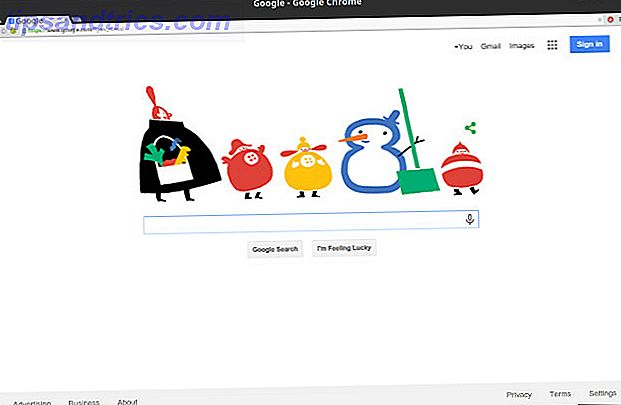Betala inte någon annan för att göra det för dig! Om du är beredd att få dina händer smutsiga och lära dig något i processen är DIY-datorreparation en bra liten hobby och kommer att spara dig hundratals i supportkostnader när du betalar 3 eller 4 gånger så mycket som kostnaden för ersättningskomponent för teknisk personal.
Betala inte någon annan för att göra det för dig! Om du är beredd att få dina händer smutsiga och lära dig något i processen är DIY-datorreparation en bra liten hobby och kommer att spara dig hundratals i supportkostnader när du betalar 3 eller 4 gånger så mycket som kostnaden för ersättningskomponent för teknisk personal.
Läs vidare för att lära dig om 4 enkla DIY reparationer som någon kan göra. För en bra primer på insidan av datorn, glöm inte att kolla in vår bra guide till PC-maskinvara också.
Byta minne
Så du körde en minneskontroll Testa datorns minne för fel med Memtest Testa datorns minne för fel med Memtest Läs mer och ta reda på att orsaken till din slumpmässiga blå skärm om döden var dåligt minne? Eller kanske tror du att din dator har kört lite trögt på sistone? Tja, ha ingen rädsla - Uppgradering eller byte av minnet i din dator är det enklaste av alla DIY reparationer som du kan göra.
Den svåraste delen av att ersätta minnet är att ta reda på vilket minne du behöver. Lyckligtvis kommer Crucial.com till räddning med en enkel minnesskannerapp för både Windows och Mac. Bara ladda ner det, kör det, och det kommer att berätta vilken typ av minne din maskin körs (vilken du då kan köpa från Crucial.com, förstås).
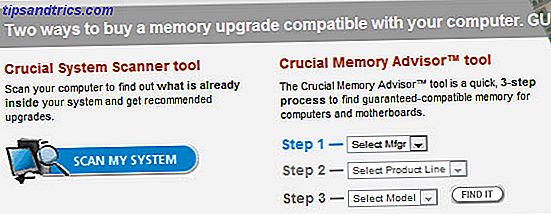
När skanningen är klar kan du klicka igenom för att få en extremt grundlig rapport som beskriver alla dina uppgraderingsalternativ. Faktum är att jag kan uppgradera min iMac till en hel del 16 GB RAM för bara £ 143! Förhandla!
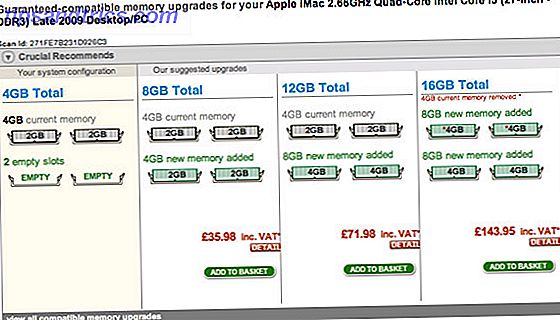
För att fysiskt byta ut minnet öppnar du väskan. Minnesluckorna kommer att ligga precis bredvid CPU: n. På vardera änden av pinnarna kommer det att finnas vita spärrar som du drar utåt för att släppa det befintliga minnet. Slottminnet tillbaka in kan ibland ta en liten kraft, så se till att du har det på rätt sätt och tryck sedan ner på vardera sidan bredvid spärrhaken. Det borde gå in i platsen och spärren kommer upp på egen hand, men du kan behöva låsa dem in.
Om du slår på datorn och det pipar fruktansvärt, har du antagligen inte precis satt dem rätt. Kolla in några YouTube-videoklipp om hur du byter ut minne innan du försöker detta, och glöm inte att vidröra en radiator eller använd ett antistatiskt handledsband när du hanterar minnet.

Byta ut hårddisken
Om din hårddisk har misslyckats, byter du ut det är den enkla delen - att få dina data tillbaka och återställa allt från säkerhetskopior är svårare. Lyckligtvis har vi skrivit massor av artiklar under den senaste månaden, det vill säga fysiskt byta ut hårddiskar och fantastiska gratis backup-lösningar, så var noga med att läsa igenom dem:
- Så här byter du ut en hårddisk Hur man installerar en ny hårddisk för att byta ut en gammal Hur man installerar en ny hårddisk för att ersätta en gammal Läs mer
- 5 saker att tänka på när du installerar en SATA-hårddisk 5 Saker att tänka på när du installerar en SATA-hårddisk 5 Saker att tänka på när du installerar en SATA-hårddisk Innan du installerar en SATA-hårddisk, här är några saker att tänka på så att du inte förstör inte något Läs mer
Allt du verkligen behöver veta är vilken typ av hårddisk du för närvarande har och om ditt moderkort kan hantera SATA. Artikeln jag skrev om att lägga till en andra hårddisk Hur man fysiskt installerar en andra intern hårddisk Hur man fysiskt installerar en andra intern hårddisk När du befinner dig i hårddiskutrymme kan du antingen ta bort något eller lägga till lite mer utrymme. Läs mer hjälper dig att förstå om du har rätt anslutning.

Byta strömförsörjning
Det vanligaste felet i någon dator är strömförsörjningen, men det är en måttligt enkelt process att ersätta. Om du inte har en väldigt liten formfaktor eller allt-i-ett-dator, är ATX-nätaggregat i grunden alla samma. När du köper en ersättare måste du kolla några enkla saker:
- Att effekten kommer att vara tillräcklig. Om du inte kör en stor spelrigg är 400-500w mer än tillräckligt.
- Att du har tillräckligt med anslutningar för alla dina enheter.
- Att du har anslutningar till ditt moderkort och grafikkort.

I grund och botten är dock någon modern strömförsörjning med arbete med din dator - den enda gången jag någonsin har haft problem är när man försöker eftermontera en gammal strömförsörjning som jag hade ljugit i min moderna dator.
Börja med att öppna saken och identifiera alla befintliga platser där strömförsörjningen är inkopplad. Det kommer bli pluggar som går till alla dina fysiska enheter (hårddiskar och DVD osv), liksom en stor till moderkortet, och eventuellt några fler som ger ström till grafikkortet. Det är dessa små som kommer att vara svåra, så du kanske vill skriva ner vilken går var. Även strömförsörjningen kommer att skruvas in i fallet, vanligtvis med 4 skruvar som du kan hitta direkt runt när den stora svarta nätsladden sitter i väskan. Placera ärendet platt så det faller inte neråt och slår ditt moderkort när det kommer att bli ångrat.
Ett varningsord: Försök ALDRIG att reparera själva strömförsörjningen. Om det är trasigt, skräp det och få en ny. Dessa saker lagrar massor av makt i sina kondensatorer länge efter att de stängts av, och de kan ge dig en mycket allvarlig chock.
Slutsats
Som du kan se finns det några PC-reparationer som du enkelt kan göra själv, och det är en lärande upplevelse. Personligen har jag sönder PC-datorer och uppgraderat dem sedan jag var 10 - min enda motivation var att få tillbaka dem igen innan pappa kom hem! Ibland kan saker inte fungera, och det kan vara mycket frustrerande. För dessa tider kan en extra dator och en snabb Google-sökning vara en livräddare. Var bara försiktig så att du inte rör andra delar och tvinga aldrig något in.
Har du försökt reparera eller reparera DIY-dator själv? Låt oss veta hur det gick i kommentarerna! Vill du föredra videoklipp om hur du gör dessa uppgraderingar?
Bildkredit: ShutterStock 1, ShutterStock 2, ShutterStock 3